Kun joudut seulomaan kymmeniä tekstiviestejä päivittäin, se voi olla melko aikaa vievää. Olisi paljon helpompaa, jos voisit lajitella ne luokkien tai tunnisteiden avulla.
Jos käytät Samsung Galaxy -laitetta, on helppo järjestää tekstit keskusteluluokkien avulla. Katsotaanpa, kuinka voit määrittää ja käyttää ominaisuutta.
PÄIVÄN VIDEON TEKEMINEN
Mitä ovat keskusteluluokat Samsung-viesteissä?
Oletko kyllästynyt vierittämään viestien postilaatikkoa löytääksesi tietyn tekstin? Tai ehkä etsit tapaa luokitella keskustelusi niin, että ne on helpompi löytää? Joka tapauksessa meillä on vastaus – keskusteluluokat.
Samsung Messages -sovelluksella voit määrittää mukautettuja luokkia, joiden avulla voit lajitella tai suodattaa keskusteluja aiheen, avainsanojen tai millä tahansa muulla sinulle järkevällä tavalla.
kuinka aloittaa chat ilman heidän tietämistään
Vaikka tämä ominaisuus ei ole oletusarvoisesti käytössä, voit aktivoida sen milloin tahansa noudattamalla alla olevissa osioissa mainittuja ohjeita. Ominaisuuden avulla voit hallita viestejäsi paremmin, mutta se myös helpottaa tiettyjen tekstien löytämistä, kun tarvitset niitä.
Sovellus ei kuitenkaan suodata keskusteluja automaattisesti viestiluokkiin, joten sinun on lisättävä jokainen keskustelu manuaalisesti.
Luo keskusteluluokkia avainsanojen tai asetusten perusteella
Keskustelukategorioiden avulla on helppo löytää ja järjestää viestisi. Voit esimerkiksi luoda keskusteluluokan tärkeiden avainsanojen, kuten 'tapahtumat' tai 'ostokset', perusteella ja lisätä niihin osuvia keskusteluja, jotta pääset niihin helposti käsiksi. Voit tehdä sen seuraavasti:
- Käynnistä Samsung Messages -sovellus ja napauta kolmen pisteen kuvake oikealla. Valitse avattavasta valikosta asetukset .
- Kytke seuraavaksi liukusäädin päälle Keskustelujen luokat .
- Luo luokka napauttamalla Keskustelujen luokat > Lisää luokka ja napauta Tehty . Palaa sovelluksen aloitusnäyttöön nähdäksesi äskettäin lisätty välilehti/tunniste.
- Nimeäksesi luokan uudelleen napauta Keskustelujen luokat . Valitse haluamasi luokka ja valitse Nimeä uudelleen alavalikosta.
- Voit nyt lisätä luokkia suoraan aloitusnäytöstä napauttamalla + -kuvake aiemmin lisätyn luokan vieressä. Kirjoita vain nimi uudelle kategoriallesi ja napauta Tehty .

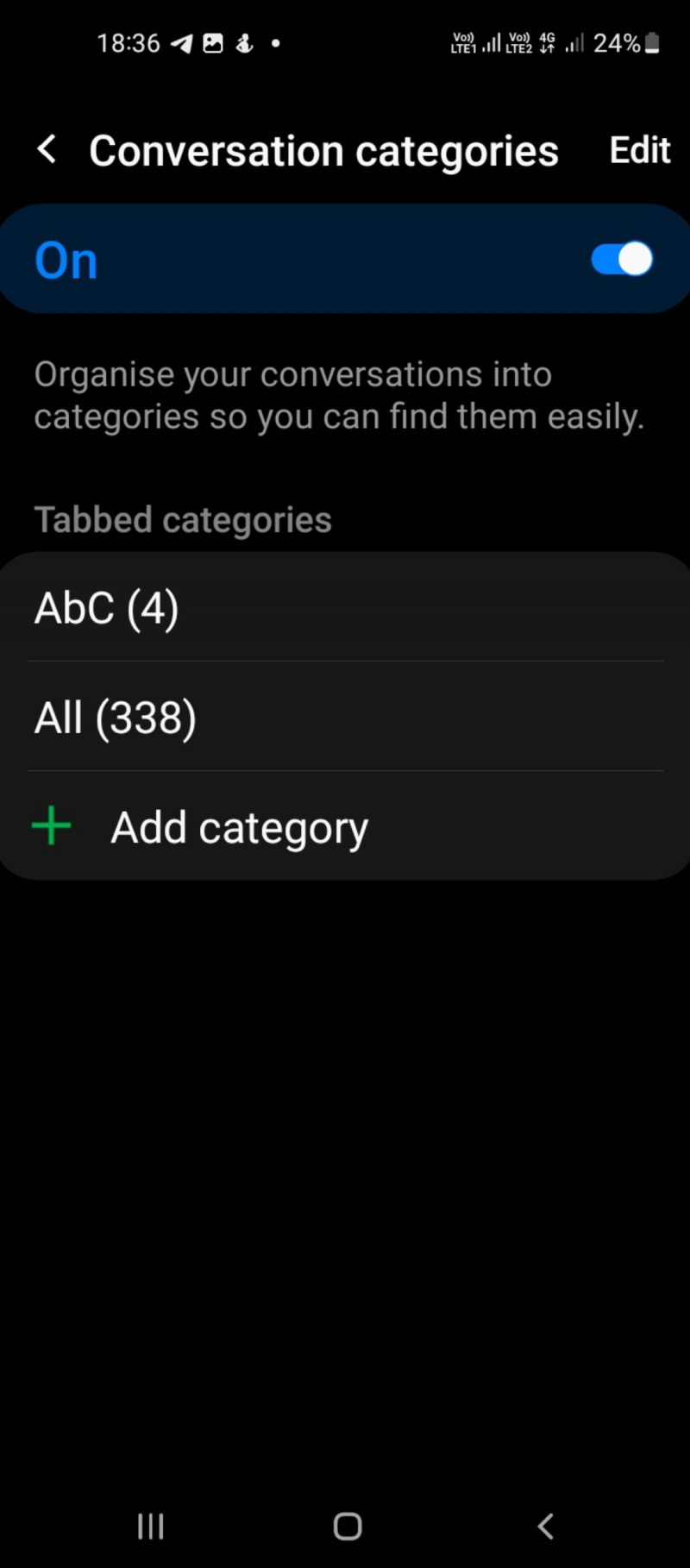
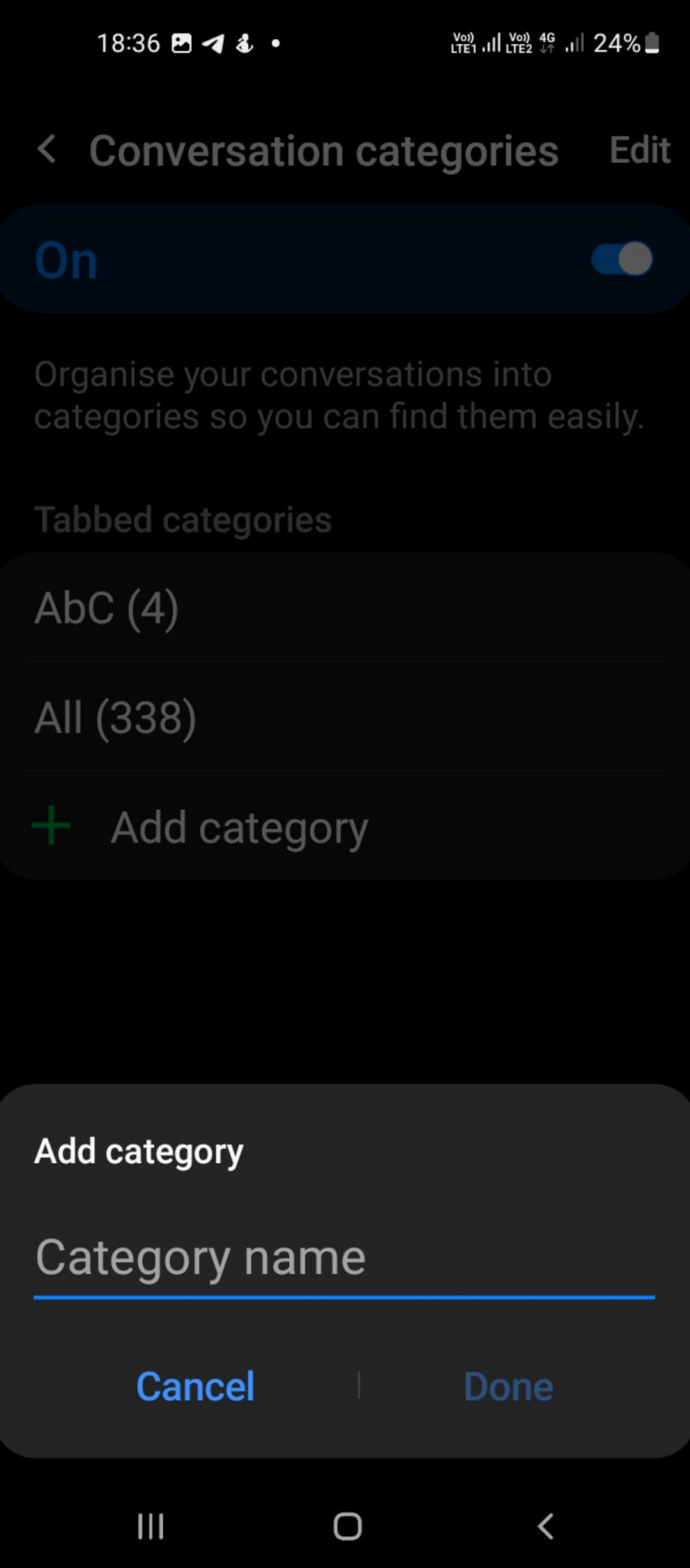
Lisää tai poista keskusteluja
Jos haluat lisätä tai poistaa keskustelun luokasta, sinun on tehtävä seuraava:
puhe tekstiksi -sovellus Androidille
- Napauta luokan nimeä Samsung Messages -sovelluksessa.
- Näpäytä Lisää keskusteluja . Näet luettelon kaikista nykyisistä keskusteluistasi. Valitse ne, jotka haluat lisätä.
- Napauta Tehty tallentaaksesi muutokset.
- Voit poistaa keskustelun luokasta siirtymällä osoitteeseen asetukset ja napauta luokkaa.
- Näet luettelon aiemmin lisäämistäsi keskusteluista. Poistaaksesi, napauta punaista miinussymbolia jokaisen keskustelun vieressä.


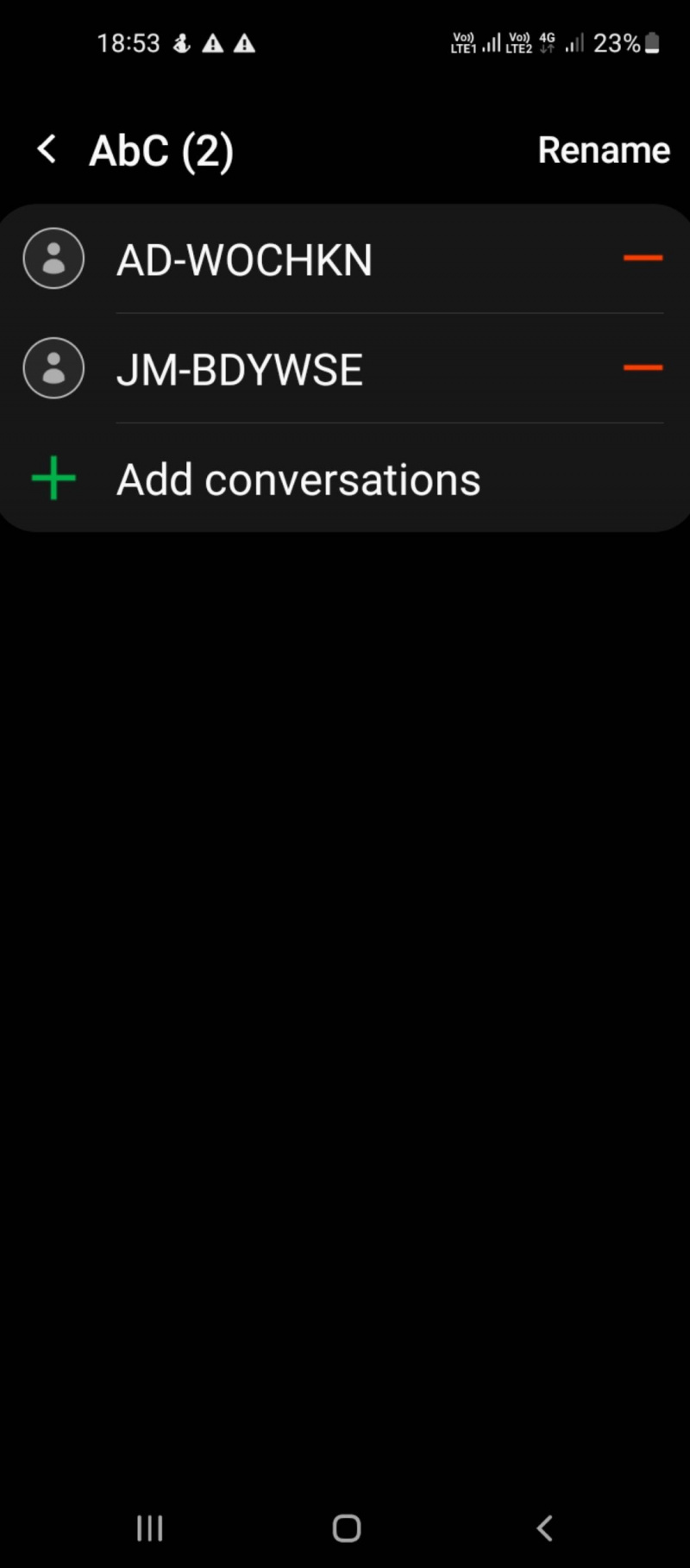
Järjestä keskustelut uudelleen prioriteetin perusteella
Viestejä järjestettäessä voi olla hyödyllistä muuttaa tekstien järjestystä (niiden tärkeysjärjestyksen mukaan) sen sijaan, että pysyisit oletuskronologisessa järjestyksessä. Näin määrität sen:
- Napauta Samsung Messages -sovelluksessa kolmen pisteen kuvake ja valitse Muokkaa luokkia pudotusvalikon vaihtoehdoista.
- Kytke liukusäädin päälle Keskustelujen luokat . Napauta Muokata oikeassa yläkulmassa.
- Voit järjestellä luokan paikkoja uudelleen napauttamalla ja vetämällä kahden nuolen kuvaketta (oikealla) haluamaasi paikkaan. Kun olet valmis, palaa Viestit-näyttöön nähdäksesi uudelleen järjestetyt välilehdet ja luokat.


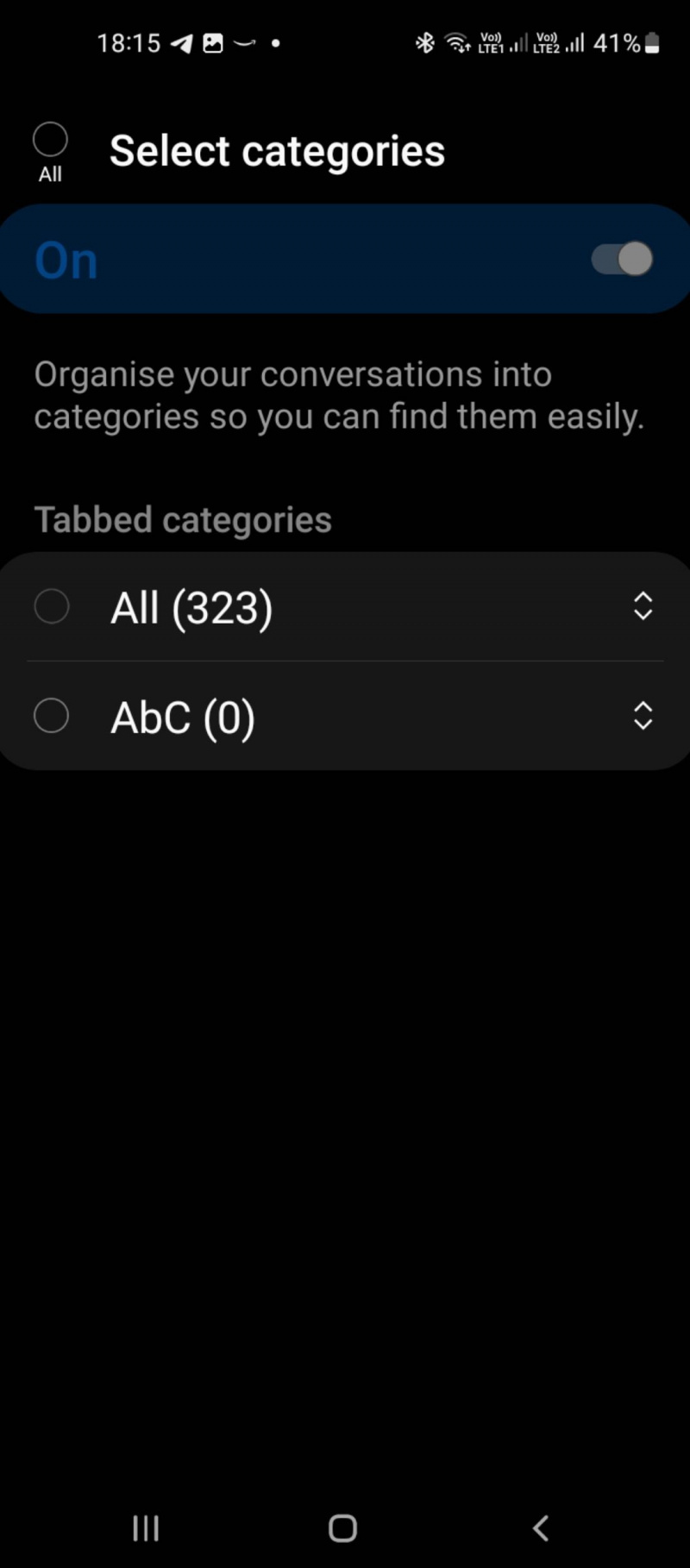
Keskustelukategoriat helpottavat tekstiviestien ja keskustelujen löytämistä. Sinä pystyt järjestää sähköpostisi samaan tapaan.
Kiinnitä tärkeimmät viestisi
Jos etsit tapaa lajitella keskustelut nopeasti, voit aina kiinnittää ne yläosaan tai merkitä suosikkiviestisi helppokäyttöisiksi.
Samsung Messages antaa sinulle mahdollisuuden kiinnitä keskusteluja Google Messagesilla ja siirrä ne luettelosi alkuun. Voit tehdä tämän napauttamalla keskusteluketjua pitkään. Valitse Lisää (kolmen pisteen kuvake) alavalikosta ja napauta Kiinnitä ylös .
Keskustelukategorioiden poistaminen käytöstä
Voit poistaa keskusteluluokat käytöstä poistamalla ominaisuuden käytöstä Samsung Messages -sovelluksesta. Tämä piilottaa vain viestiluokat aloitusnäytöltä. Voit tehdä tämän noudattamalla alla olevia ohjeita:
onko televisiossani hdmi 2.1
- Napauta kolmen pisteen kuvake Samsung Messages -sovelluksen aloitusnäytössä.
- Valitse asetukset .
- Kytke liukusäädin pois päältä Keskustelujen luokat .
Jos haluat poistaa keskusteluluokat pysyvästi, sinun on tehtävä seuraavat:
- Avaa laitteessasi Samsung Messages -sovelluksen aloitusnäyttö ja napauta kolmen pisteen valikko .
- Valitse avattavasta valikosta asetukset .
- Napauta Keskustelujen luokat > Muokkaa .
- Valitse poistettava luokan nimi ja paina sitä pitkään.
- Kun sininen valintamerkki tulee näkyviin, napauta Poista kaikki alavalikosta poistaaksesi luokan kokonaan.
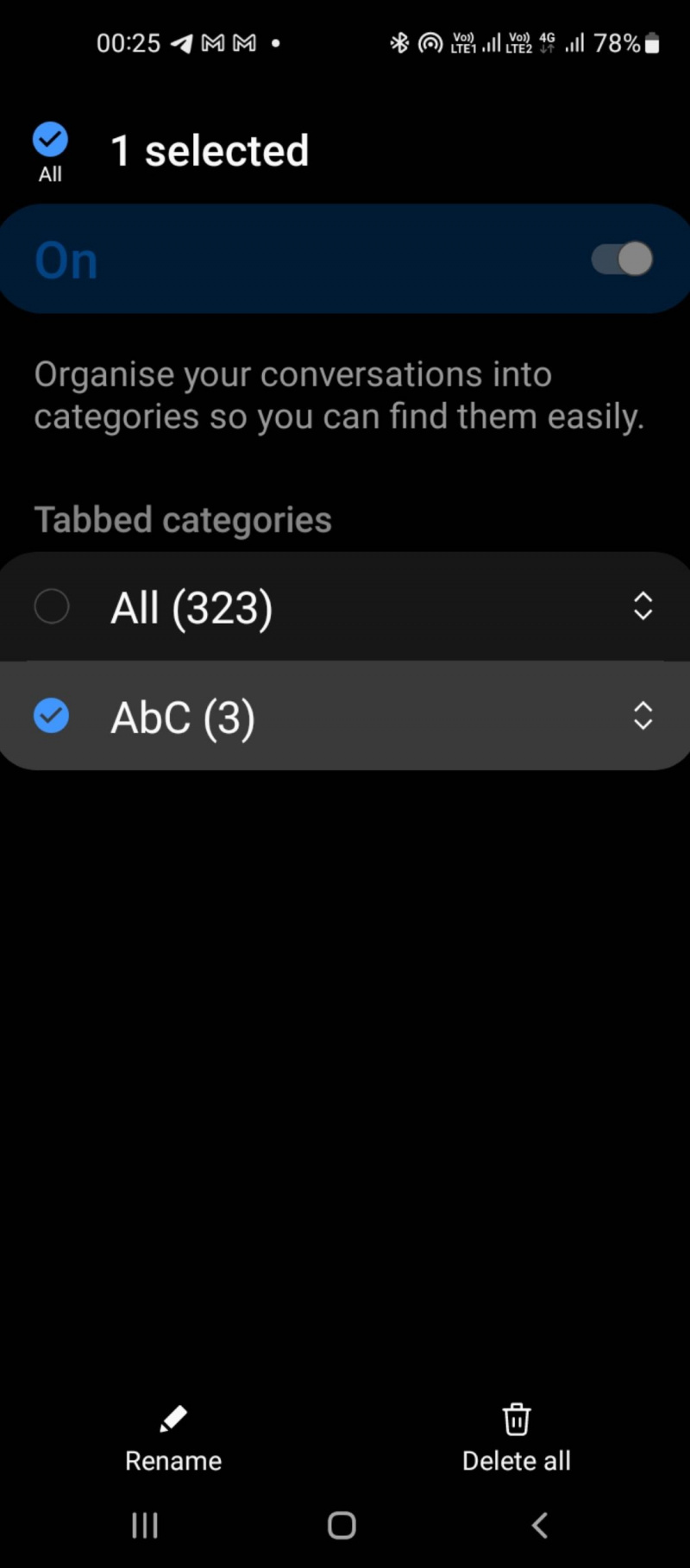
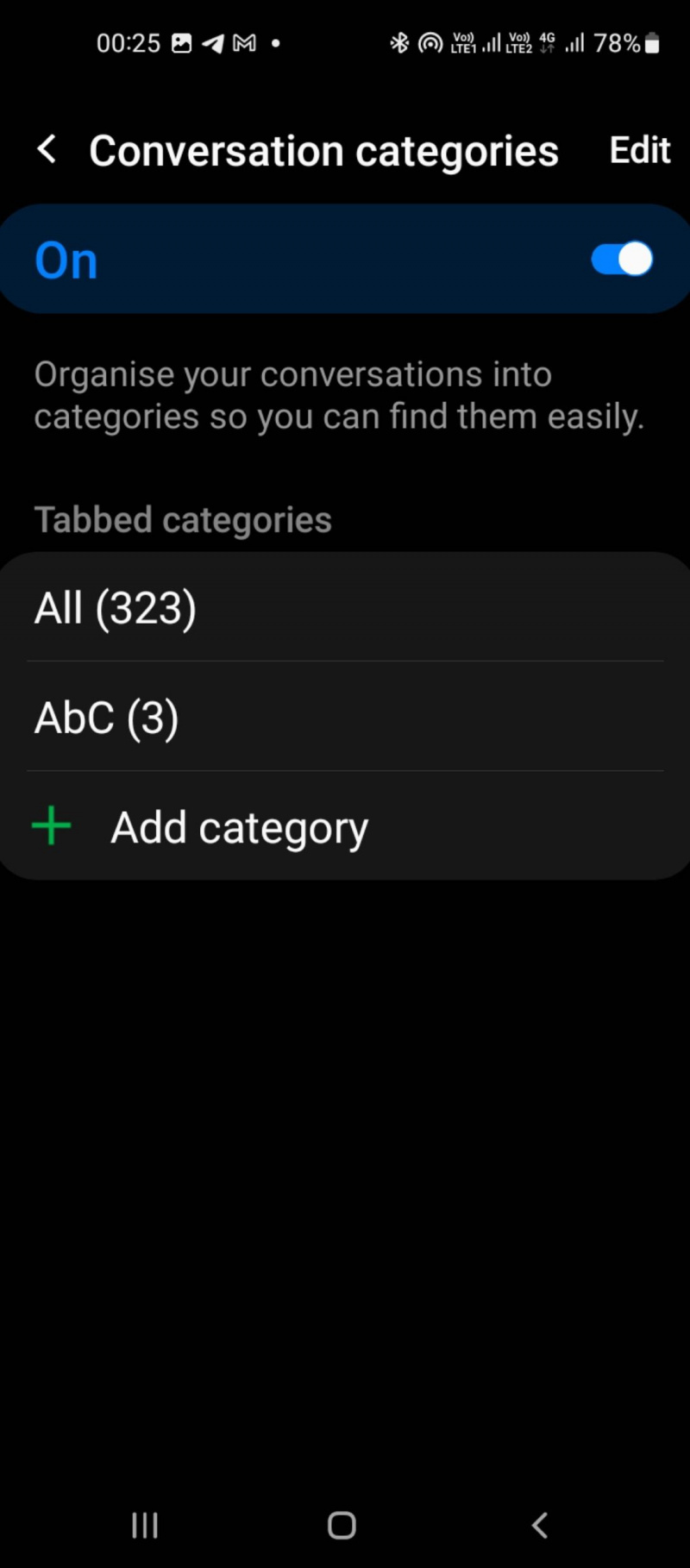
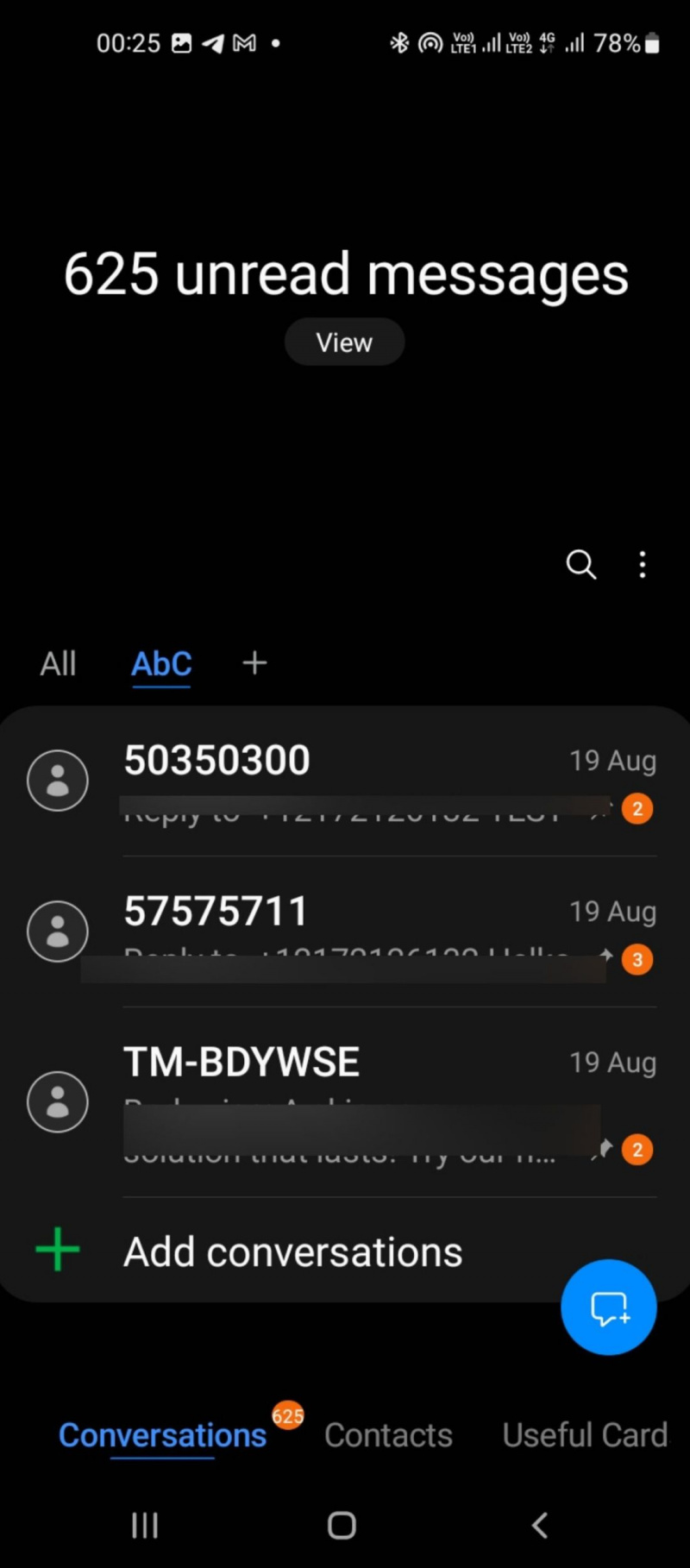
Tarkastele viestejäsi yhdellä silmäyksellä
Oletko koskaan tuntenut, että sinulla on niin monta tekstiä, ettet löydä haluamaasi? Loppujen lopuksi viestien kerääntyminen ajan myötä voi olla vaivalloista. Sinulla on taipumus jäädä paitsi tärkeästä tiedosta – on vaikea palata taaksepäin katsomaan jotain, jonka olet saattanut ohittaa aiemmin.
Samsung Messages -sovelluksella voit valita, miten haluat nähdä viestisi, joko aikajärjestyksessä tai luokkien mukaan lajiteltuina. Toivomme, että tämä opas auttaa sinua lajittelemaan keskustelusi haluamallasi tavalla ja pääsemään niihin nopeasti saumattoman kokemuksen varmistamiseksi.
